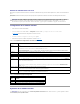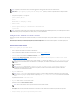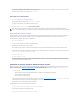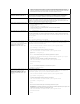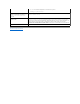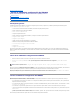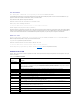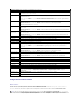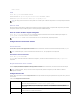Users Guide
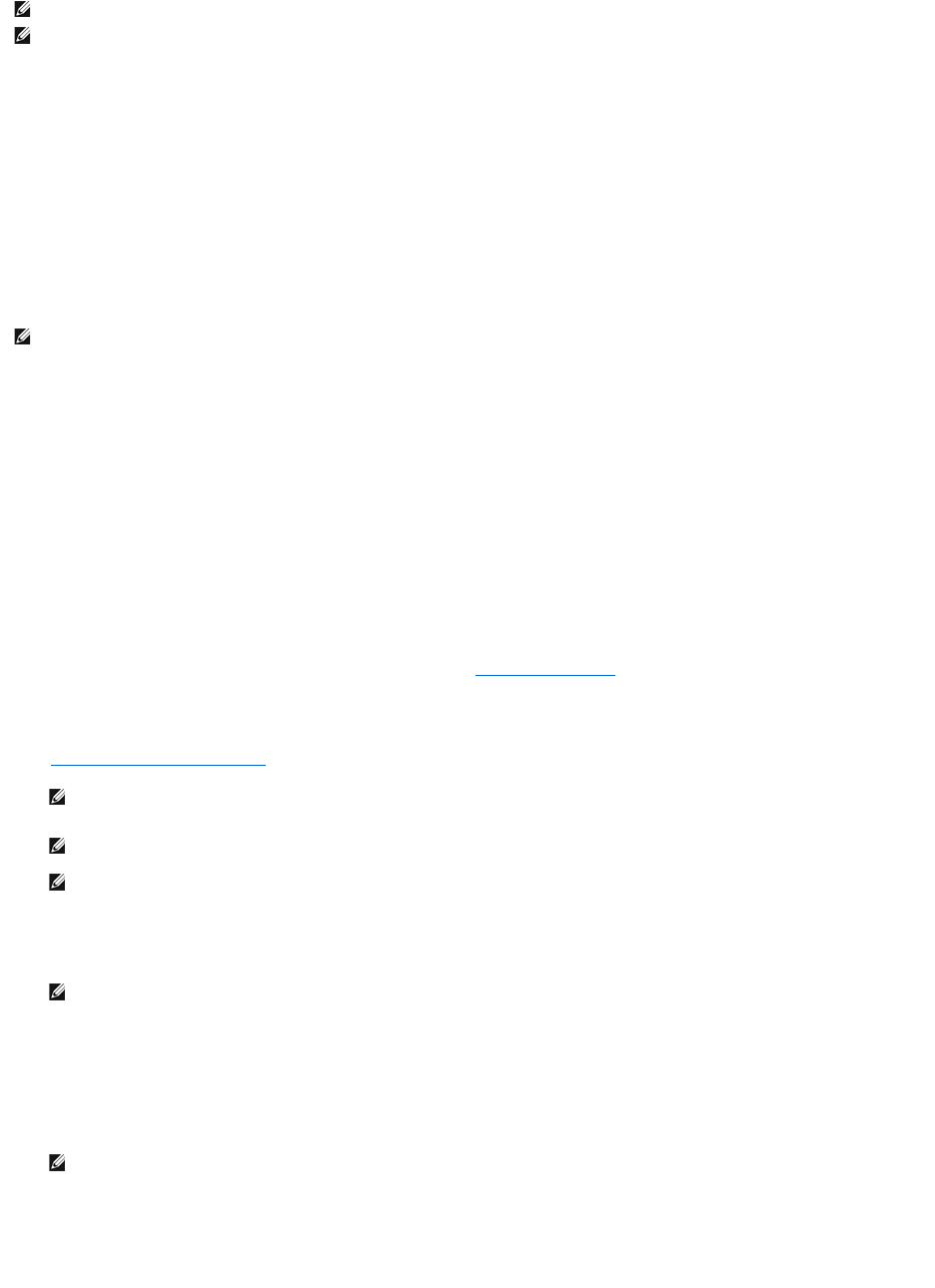
1. Agreguelalíneasiguientea/ect/modprobe:
options scsi_mod max_luns=256
cd /boot
mkinitrd -f initrd-2.6.9.78ELsmp.img 2.6.3.78ELsmp
2. Reiniciar el servidor.
3. Ejecute los siguientes comandos para ver el CD/DVD virtual o el disco flexible virtual:
cat /proc/scsi/scsi
Configuraciones admitidas de medios virtuales
Puedeactivarlosmediosvirtualesparaunaunidaddediscoflexibleyunaunidaddediscosópticos.Sólosepuedevirtualizarunaunidadalavezporcadatipo
de medio.
Lasunidadesdediscoflexiblequeseadmitenincluyenunaimagendediscoflexibleounaunidaddediscoflexibledisponible.Lasunidadesópticasquese
admitenincluyenunmáximodeunaunidadópticadisponibleounarchivodeimagenISO.
Conexióndelosmediosvirtuales
Realice los pasos siguientes para ejecutar medios virtuales:
1. Abraunexploradorwebadmitidoenlaestacióndeadministración.
2. InicielainterfazwebdeliDRAC6.Paraobtenermásinformación,consulte"Acceso a la interfaz web".
3. Seleccione Sistema® Consola/Medios® Redireccióndeconsola y medios virtuales.
4. AparecerálapáginaRedireccióndeconsola y medios virtuales. Si desea cambiar los valores de cualquiera de los atributos mostrados, consulte
"Configuracióndelosmediosvirtuales".
5. Haga clic en Iniciar el visor.
LaaplicaciónKVM de iDRAC6 se inicia en otra ventana.
6. Haga clic en Medios virtuales® Iniciar medios virtuales.
ApareceráelasistentedeSesióndemediosvirtuales.
7. Sihayalgúnmedioconectado,deberádesconectarloantesdeconectarotromedio.Deseleccionelacasillaalaizquierdadelmedioquedesea
desconectar.
8. Marque la casilla que aparece junto a los tipos de medios que desea conectar.
NOTA: Laaplicacióndelaventanadelvisordeconsoladebepermaneceractivamientrasustedaccedealosmediosvirtuales.
NOTA: Realice los pasos siguientes para permitir que Red Hat
®
Enterprise Linux
®
(versión4)reconozcaundispositivoSCSIconmúltiplesunidades
lógicas(LUN):
NOTA: Atravésdelosmediosvirtuales,puedevirtualizarunaunidaddediscoflexible/memoriaUSB/imagen/memoriayunaunidadópticadesuestación
deadministraciónparaqueestédisponiblecomounidad(virtual)enelservidoradministrado.
NOTA: Es posible que aparezca Archivo de imagen de disco flexible bajo Unidad de disco flexible (si se aplica), pues este dispositivo se puede
virtualizarcomoundiscoflexiblevirtual.Puedeseleccionarunaunidadópticayunaunidaddediscoflexible/memoriaUSBalmismotiempopara
virtualizar.
NOTA: Lasletrasdeunidaddelosdispositivosvirtualesenelservidoradministradonocoincidenconlasletrasdeunidadesfísicasenlaestación
deadministración.
NOTA: Es posible que los medios virtuales no funcionen correctamente en los clientes con sistema operativo Windows configurados con
seguridadmejoradadeInternetExplorer.Pararesolveresteproblema,consulteladocumentacióndelsistemaoperativodeMicrosofto
comuníqueseconeladministradordelsistema.
NOTA: En Linux, el archivo jviewer.jnlpsedescargaenelescritorioyuncuadrodediálogopreguntaráquédeseahacerconelarchivo.Elijala
opcióndeAbrir con el programaydespuésseleccionelaaplicaciónjavaws, que se encuentra en el subdirectorio bindeldirectoriodeinstalación
de JRE.
NOTA: Nocierreesteasistenteamenosquedeseeterminarlasesióndemediosvirtuales.